Hvernig á að skoða öll læst númer á Android

Þú lifir annasömu lífi. Það síðasta sem þú þarft eru sölusímtöl eða, jafnvel verra, símtöl frá svindlarum. En þeir geta gerst af og til. Þess vegna er
Margir notendur fá villuskilaboð Windows Gat ekki lokið við uppsetningu á meðan þeir setja upp Windows stýrikerfið. Að nota endurskoðunarstillingu er ein helsta ástæðan fyrir því að Windows gat ekki klárað uppsetningarvilluna .
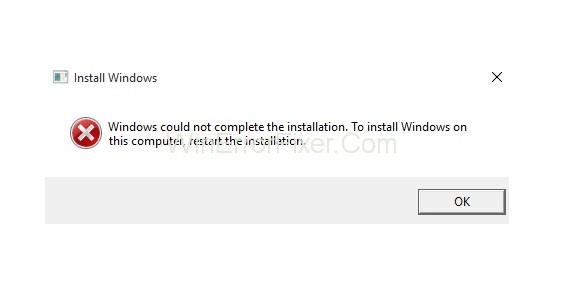
Þetta vandamál gæti komið upp við fulla uppsetningu eða enduruppsetningu. Þetta gæti verið alvarlegt Windows gat ekki klárað uppsetningarvandann. Kerfið þitt er ekkert gagn ef þú getur ekki sett upp stýrikerfið.
Innihald
Hvernig á að laga 'Windows gat ekki klárað uppsetningu' villu
Ekki hafa áhyggjur ef þessi villa kemur upp. Það eru margar lausnir tiltækar til að leysa Windows gat ekki klárað uppsetningarvilluna. Hér munum við ræða nokkur þeirra.
Lausn 1: Keyrðu hjálp Windows Account Creation Wizard
Ef það er vandamál í Windows reikningnum, þá kemur þetta vandamál einnig upp. Til þess skaltu keyra reikningsstofnunarhjálpina. Fylgdu tilgreindum skrefum:
Skref 1: Ýttu Shift+F10 lyklunum saman. Það mun birta skipanalínuna.
Skref 2: Nú skaltu slá inn " cd %windir%/system32/oobe/". Ýttu á Enter takkann.
Skref 3: Eftir það skaltu slá inn msoobe og ýta á Enter til að halda áfram.
Skref 4: Gluggi birtist. Búðu til reikning og settu lykilorð.
Skref 5: Endurræstu tölvuna þína og athugaðu hvort villan sé.
Ef það er enn til, reyndu þá næstu aðferðir.
Lausn 2: Haltu áfram uppsetningu með Advanced Recovery
Þetta er ein af áhrifaríkum aðferðum til að leysa villuna „Windows gat ekki lokið uppsetningu“ . Hér munum við nota sjálfvirka viðgerð til að leysa þetta mál. Hér eru skrefin:
Skref 1: Í fyrsta lagi skaltu kveikja og slökkva á tölvunni þinni þar til þú sérð skilaboðin „Undirbúa sjálfvirka viðgerð“.
Skref 2: Nú skaltu smella á Ítarlegir valkostir.
Skref 3: Næst skaltu velja valkostinn Úrræðaleit .
Skref 4: Eftir það, veldu Endurstilla þessa tölvu valkosti.
Skref 5: Smelltu á Keep my files valmöguleikann. Nú skaltu smella á Hætta við þar sem þú þarft ekki að endurstilla tölvuna þína.
Skref 6: Smelltu á Halda áfram.
Skref 7: Ef þessi aðferð hentar þér verður uppsetningarferlinu haldið áfram. Svo þú munt ekki fá villuboðin.
Ekki gleyma að búa til kerfisendurheimtunarpunkt. Einnig, til varnaðar, uppfærðu alla tækjarekla sem eru til staðar á kerfinu þínu. Með því að gera þetta minnkar frekari líkur á slíkum villum.
Þú getur uppfært rekla handvirkt. Eins og það eyðir miklum tíma, svo það eru mörg verkfæri fyrir þetta líka. Notaðu eitt slíkt tól í samræmi við kröfur þínar.
Lausn 3: Settu kerfið upp aftur án þess að virkja það
Stundum skapar ein tiltekin útgáfa af Windows vandræði. Til að forðast þetta geturðu sett kerfið upp aftur. Notaðu frekar heimaútgáfuna. Jafnvel fyrir mistök, ekki virkja það meðan á uppsetningarferlinu stendur.
Þegar uppsetningunni er lokið, með hjálp vörulykilsins, virkjaðu kerfið þitt. Líklegast mun það keyra villulaust núna.
Lausn 4: Finndu aðra uppsprettu uppsetningarmiðils
Kerfisuppsetningarforritið sem þú notar gæti líka verið sökudólgurinn. Ef það er skemmd eða rangt kemur uppsetningarvilla upp. Uppruni þess ætti alltaf að vera gild. Ef það er ekki gilt skaltu fá annan frá Microsoft. Síðan skaltu keyra það á kerfinu þínu. Sjáðu nú hvort villa er viðvarandi.
Ekki missa af
Niðurstaða
Svo, hér höfum við rætt fjórar aðferðir til að leysa þessa villu. Hver aðferð hefur sína kosti. Prófaðu þessar aðferðir ef þú lendir í Windows gat ekki klárað uppsetningarvandann. Vonandi tekst þér að losna við þessa villu.
Þú lifir annasömu lífi. Það síðasta sem þú þarft eru sölusímtöl eða, jafnvel verra, símtöl frá svindlarum. En þeir geta gerst af og til. Þess vegna er
Hisense er eitt af efstu sjónvarpsmerkjunum með mikið úrval af gerðum sem henta mismunandi þörfum og smekk. Flest nútíma Hisense sjónvörp eru með snjöllum eiginleikum, eins og
.MOV skrár, tegund myndbandssniðs þróað af Apple, eru í miklum metum fyrir hágæða myndbands og hljóðs. Það er svo gott þessi fagmaður
Þótt Windows 11 eigi að vera notendavænna stýrikerfi en forverar þess, þá fylgja því nokkrar óvæntar breytingar. Ekki síst,
Kannski ertu að leysa nettengingarvandamál fyrir tiltekið forrit og þarft að athuga hvort tengiaðgangur þess sé opinn. Hvað ef þú þarft
Viltu fjarlægja Microsoft Edge af Windows 11 tölvunni þinni? Og vilt koma í veg fyrir að það setji sig sjálfkrafa upp aftur? Fylgdu þessari handbók.
Microsoft hefur alltaf gert Windows aðgengilegt í nokkrum útgáfum, hvort sem það er Nemandi og Kennari, Home eða Windows 7 og Vistas Ultimate. Windows 10 er nr
Stundum birtast skilaboð um tengingarvandamál eða ógildan MMI kóða og geta verið pirrandi fyrir Android notendur. Þegar ógild MMI kóða skilaboð
Virkar tölvan þín hægar en venjulega? Þetta gæti verið merki um að það sé að ofhitna. Það er algengt mál sem mun gera þig minna afkastamikill þegar þú reynir að reikna út
Þegar tölvan þín er farin að verða sein er það merki um að þú þurfir að losa um pláss. Venjulega er það frábær staður til að byrja að eyða tímabundnum skrám.








